yoursite.com/docs con AWS Route 53 y CloudFront, debes configurar tu proveedor de DNS para que apunte a tu distribución de CloudFront.
Estructura del repositorio
yoursite.com/docs, crea un directorio docs/ con todos tus archivos de documentación.
Descripción general
/.well-known/acme-challenge/*- Obligatorio para la verificación de certificados de Let’s Encrypt/.well-known/vercel/*- Obligatorio para la verificación del domain/docs/*- Obligatorio para el enrutamiento por subruta/docs/- Obligatorio para el enrutamiento por subruta
/mintlify-assets/_next/static/*Default (*)- La página de inicio de tu sitio web
AllViewerExceptHostHeader.
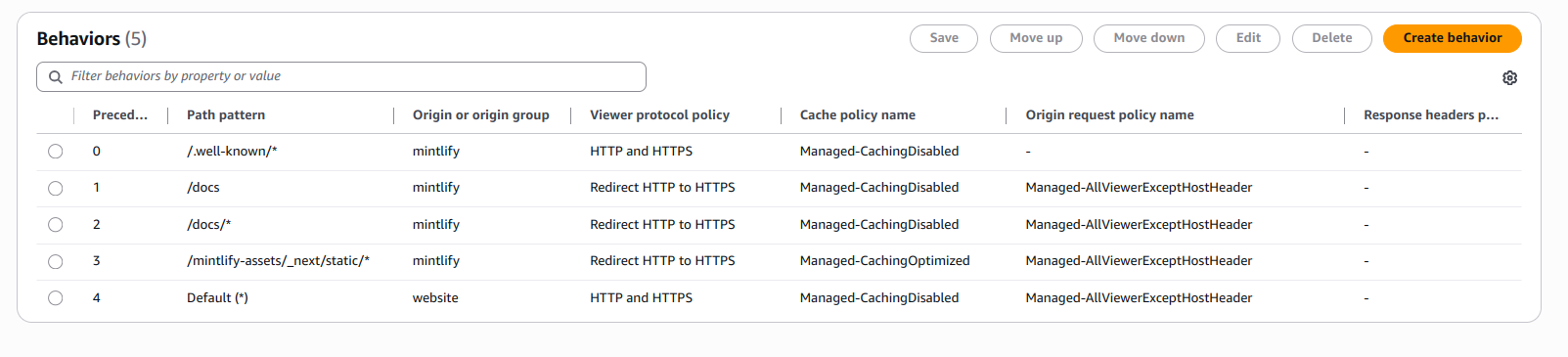
Crear una distribución de CloudFront
- Ve a CloudFront en la consola de AWS.
- Selecciona Create distribution.
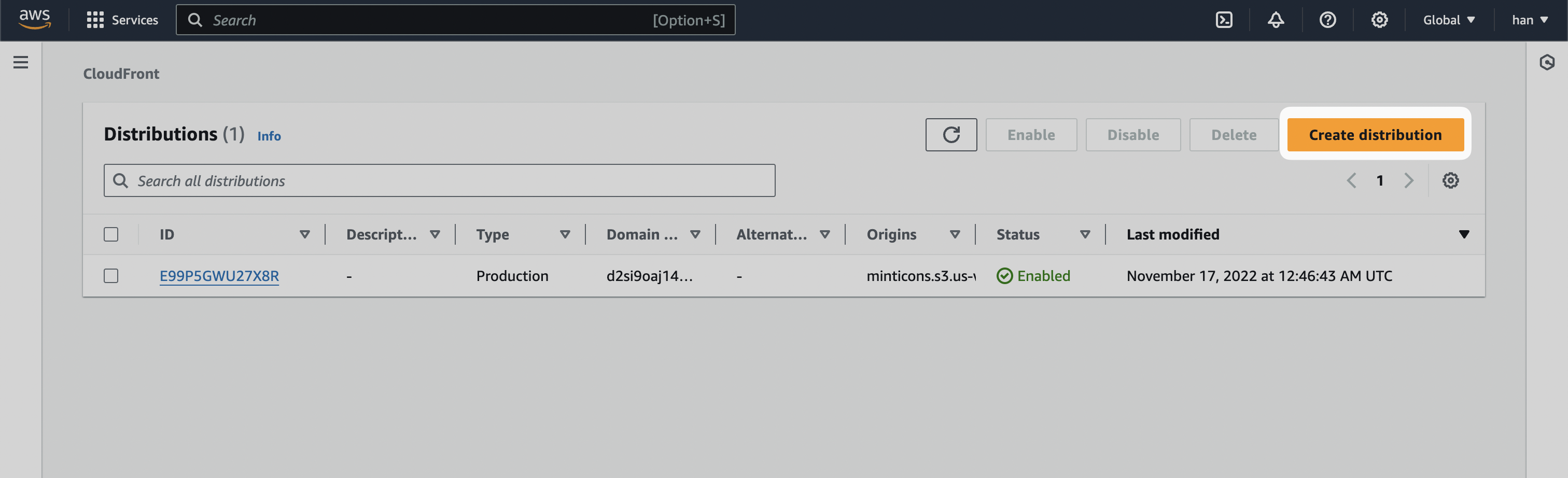
- En Origin domain, introduce
[SUBDOMAIN].mintlify.dev, donde[SUBDOMAIN]es el subdomain único de tu proyecto.
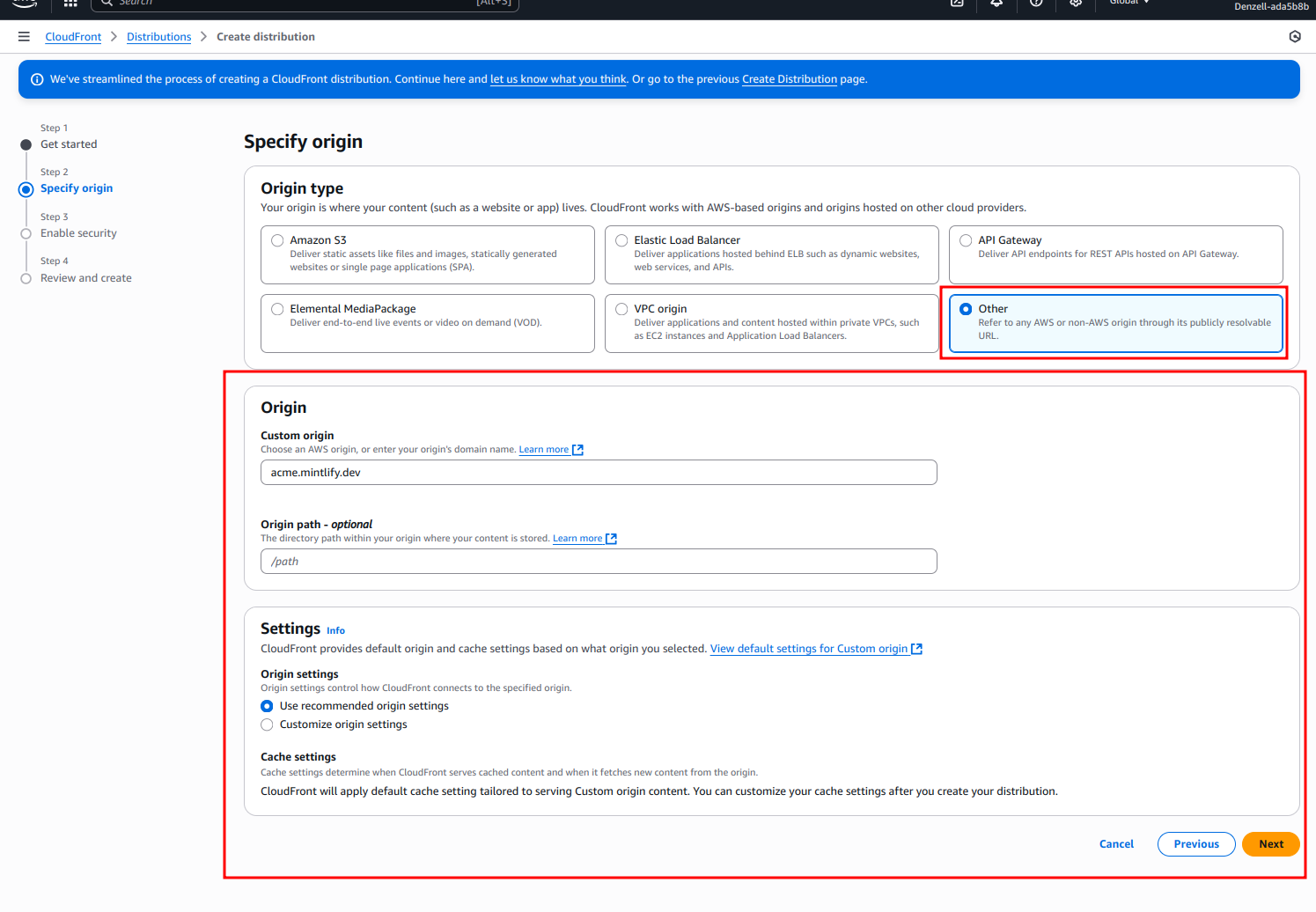
- En “Web Application Firewall (WAF)”, habilita las protecciones de seguridad.
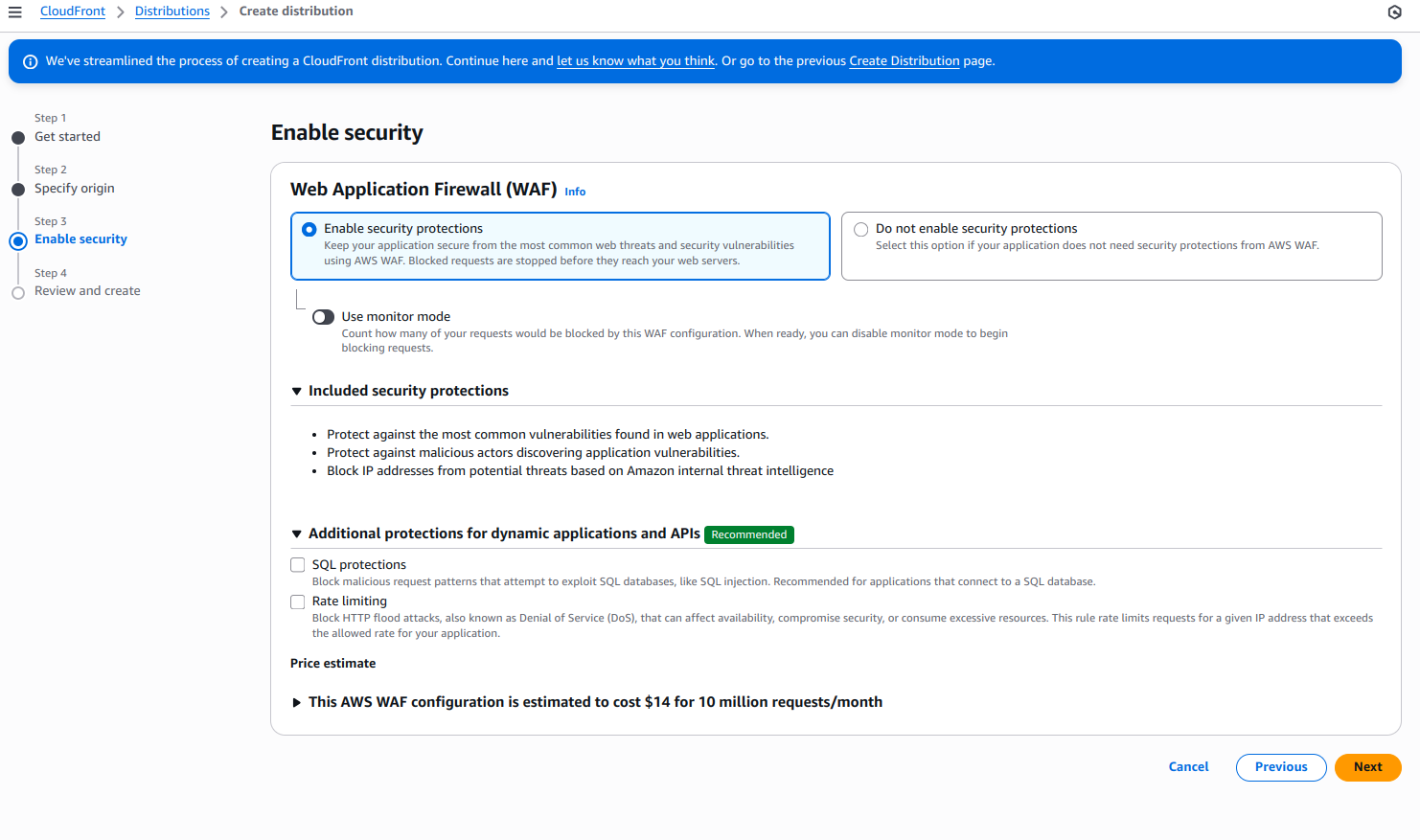
- Deja el resto de la configuración con los valores predeterminados.
- Selecciona Create distribution.
Agregar origen predeterminado
- Después de crear la distribución, ve a la pestaña “Origins”.
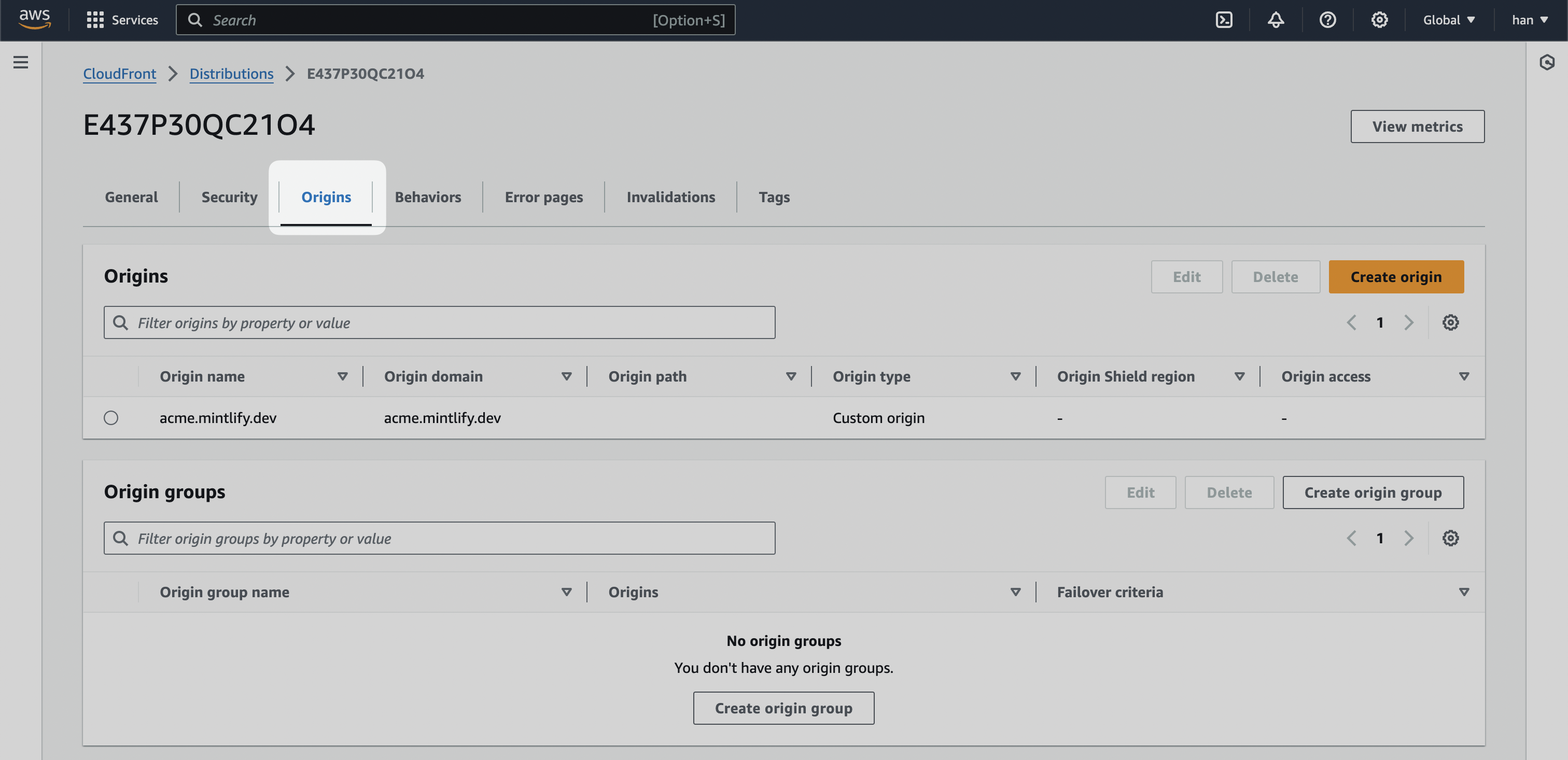
- Busca tu URL de staging que refleje el dominio principal. Esto varía mucho según dónde esté alojada tu landing page. Por ejemplo, la URL de staging de Mintlify es mintlify-landing-page.vercel.app.
Si tu landing page está alojada en Webflow, usa la URL de staging de Webflow. Se verá como
.webflow.io.Si usas Vercel, usa el domain .vercel.app disponible para cada proyecto.- Crea un nuevo Origin y agrega tu URL de staging como el “Origin domain”.
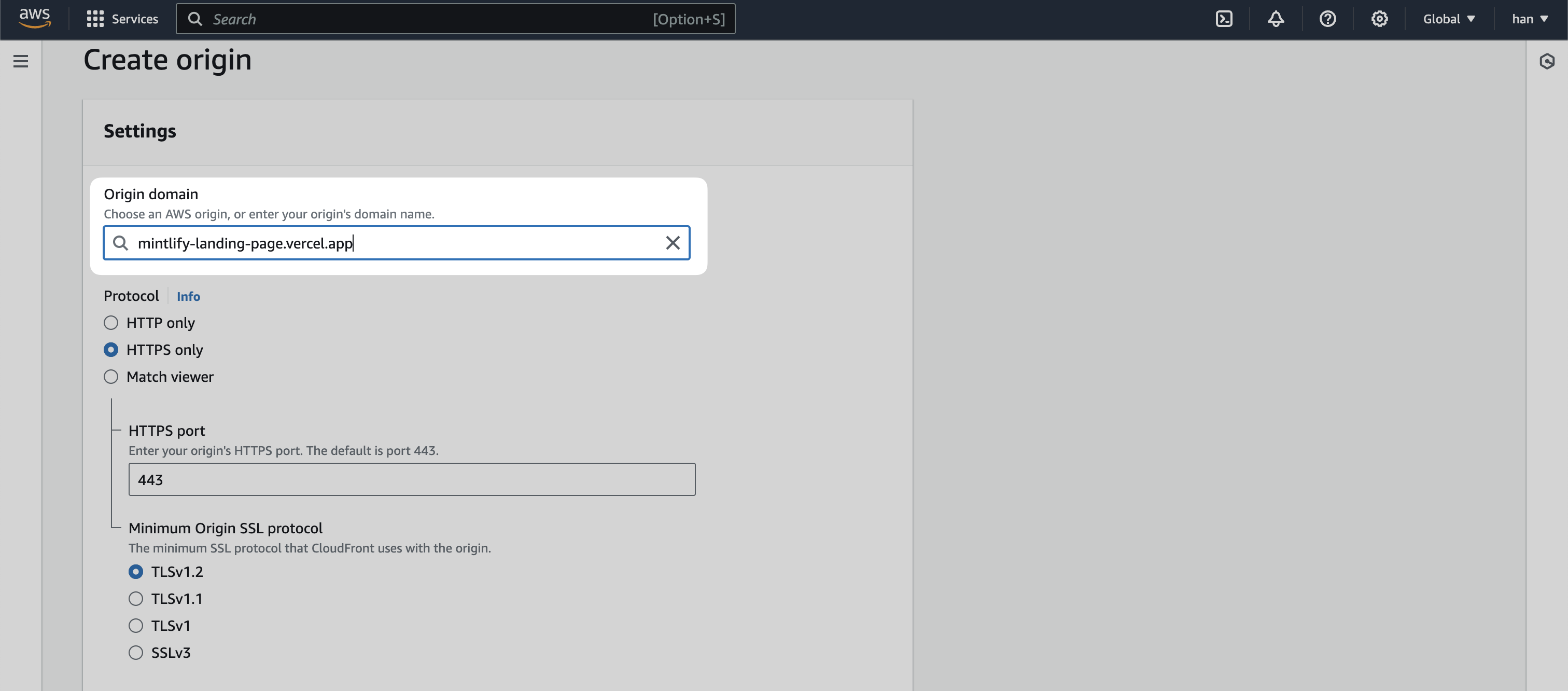
[SUBDOMAIN].mintlify.app y otro con tu URL de staging.
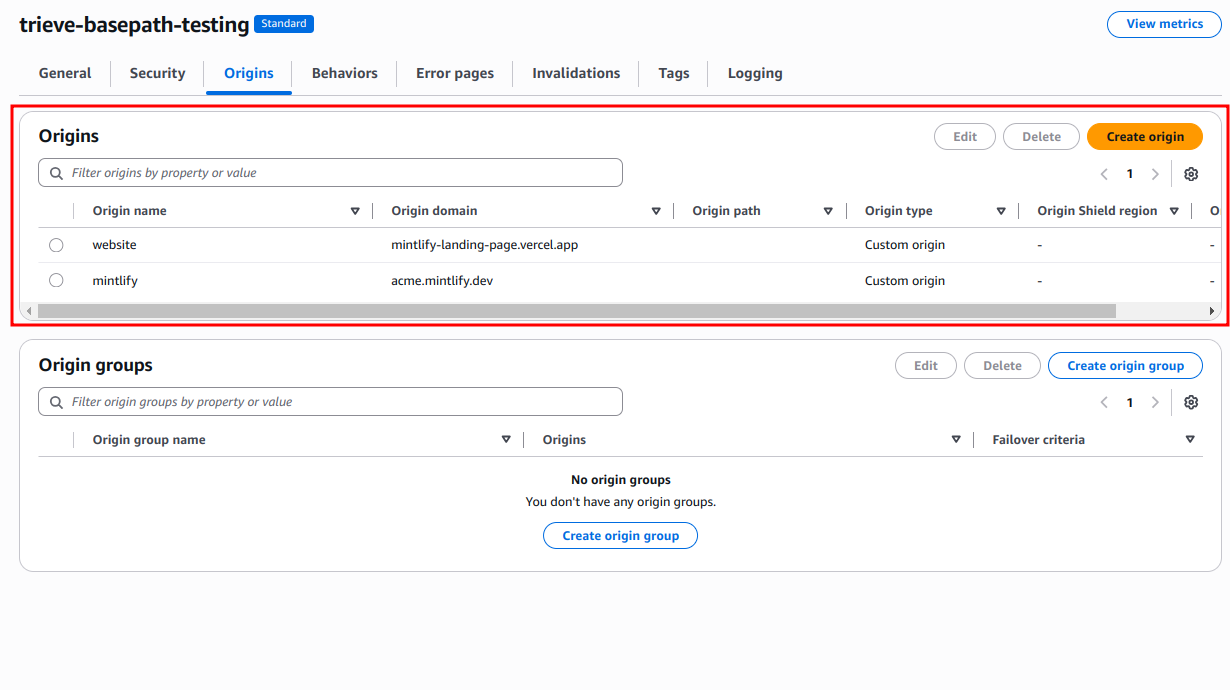
Configurar comportamientos
- Si un usuario llega a tu subruta personalizada, dirigir a
[SUBDOMAIN].mintlify.dev. - Si un usuario llega a cualquier otra página, dirigir a la página de inicio actual.
- Ve a la pestaña “Behaviors” de tu distribución de CloudFront.
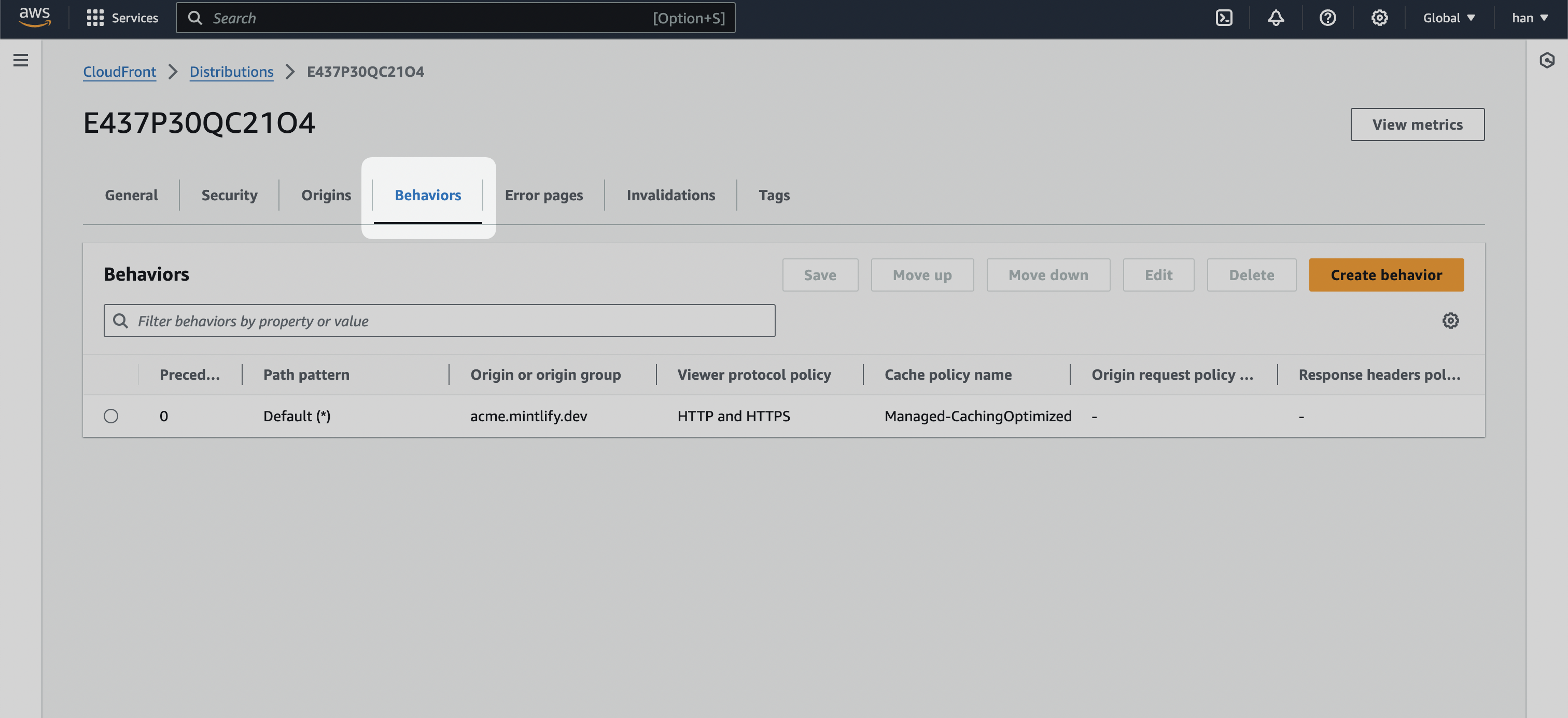
- Selecciona el botón Create behavior y crea los siguientes comportamientos.
/.well-known/*
/.well-known/* y configura Origin and origin groups a la URL de tu documentación.
Para “Cache policy”, selecciona CachingDisabled para asegurarte de que estas solicitudes de verificación se transmitan sin caché.
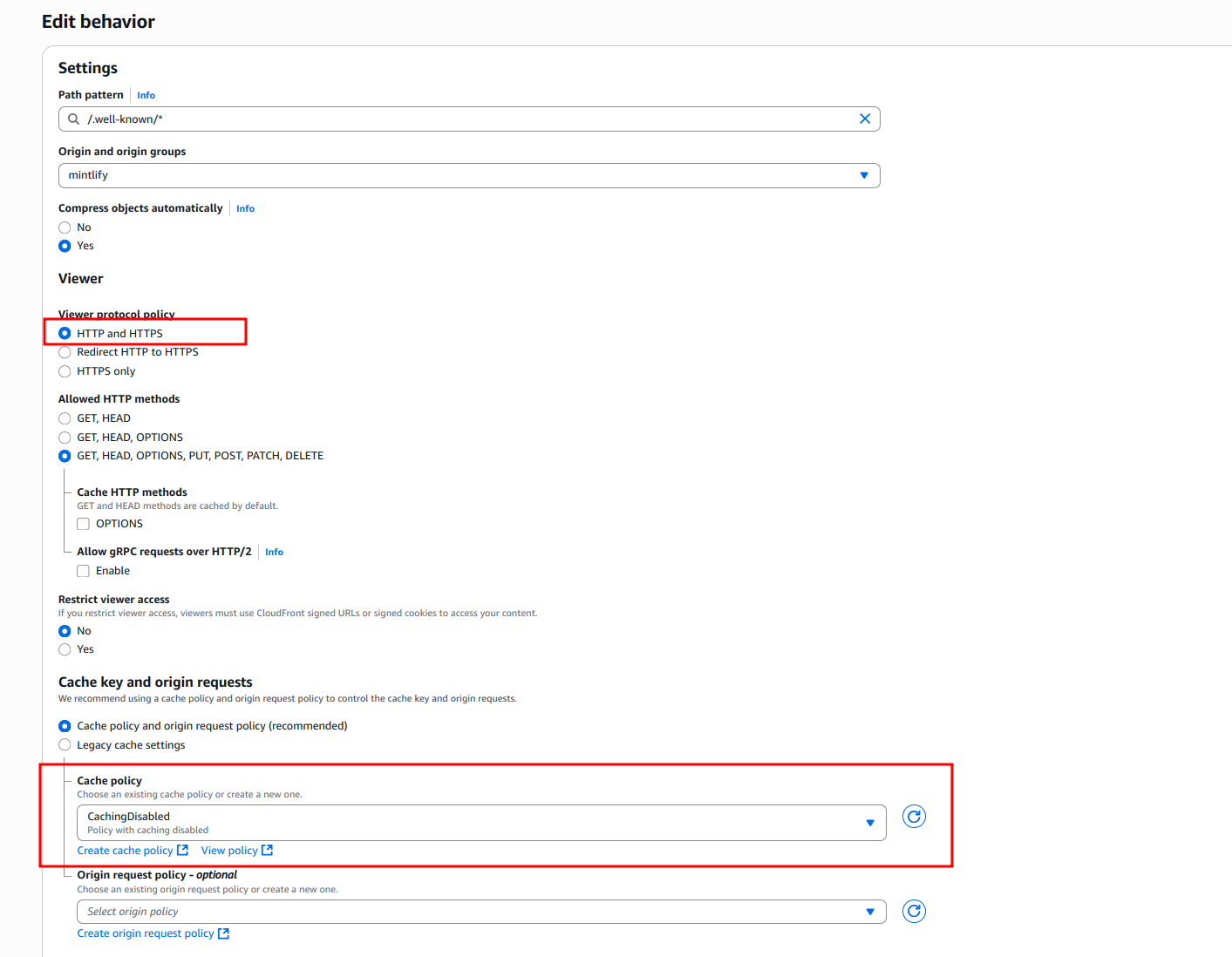
Si
.well-known/* es demasiado genérico, puedes acotarlo a un mínimo de 2 comportamientos para Vercel:/.well-known/vercel/*- Obligatorio para la verificación de dominio de Vercel/.well-known/acme-challenge/*- Obligatorio para la verificación de certificados de Let’s Encrypt
Tu subruta personalizada
/docs, con Origin and origin groups apuntando a la URL .mintlify.dev (en nuestro caso acme.mintlify.dev).
- Configura “Cache policy” en CachingOptimized.
- Configura “Origin request policy” en AllViewerExceptHostHeader.
- Configura “Viewer Protocol Policy” en Redirect HTTP to HTTPS.
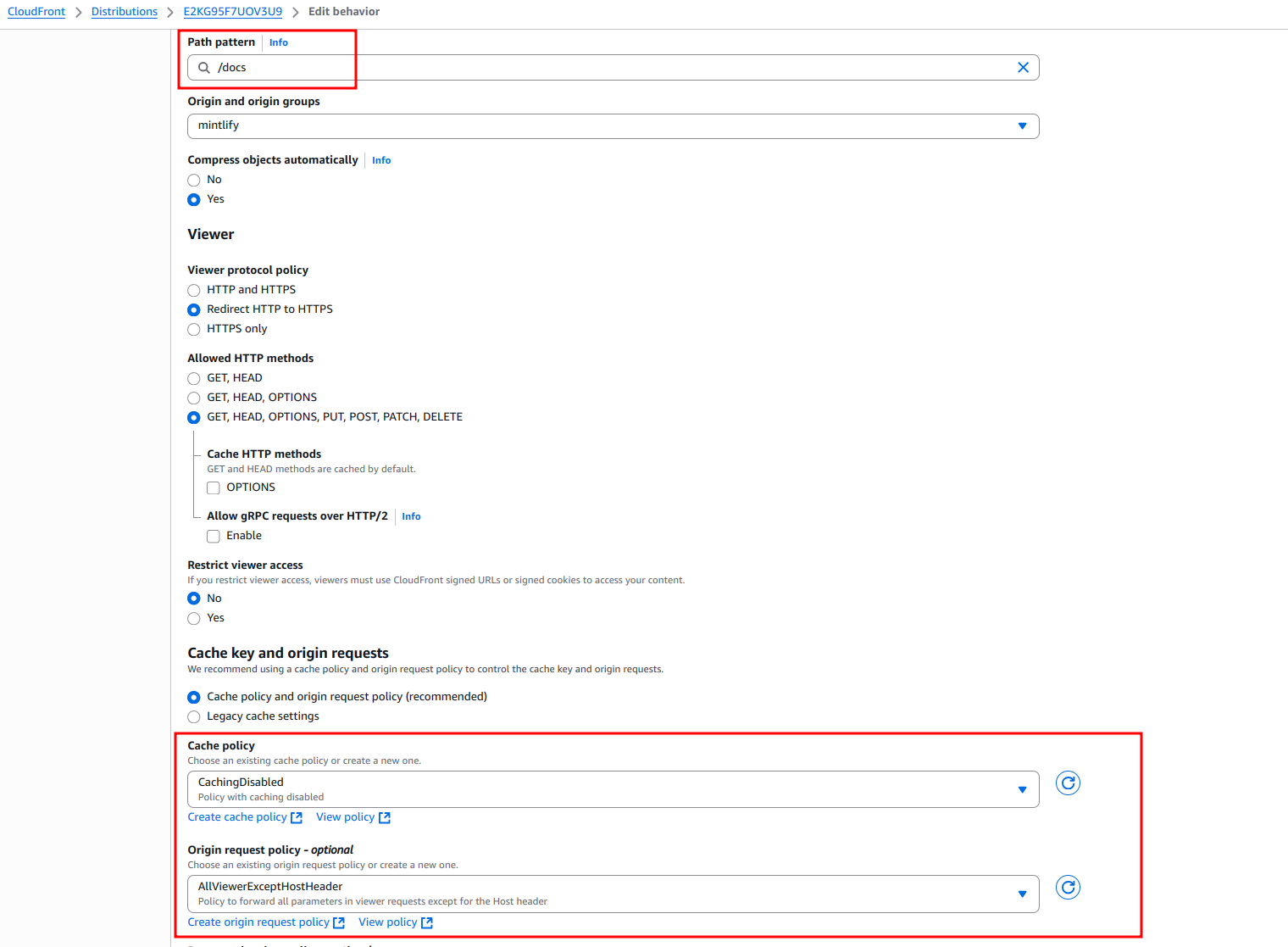
Tu subruta personalizada con comodín
/*, por ejemplo /docs/*, y Origen y grupos de orígenes apuntando a la misma URL .mintlify.dev.
Estos ajustes deben coincidir exactamente con el comportamiento de tu subruta base, con la excepción del Patrón de ruta.
- Establece “Cache policy” en CachingOptimized.
- Establece “Origin request policy” en AllViewerExceptHostHeader.
- Establece “Viewer protocol policy” en Redirect HTTP to HTTPS.
/mintlify-assets/_next/static/*
- Configura “Cache policy” en CachingOptimized
- Configura “Origin request policy” en AllViewerExceptHostHeader
- Configura “Viewer protocol policy” en Redirect HTTP to HTTPS
Default (*)
Default (*).
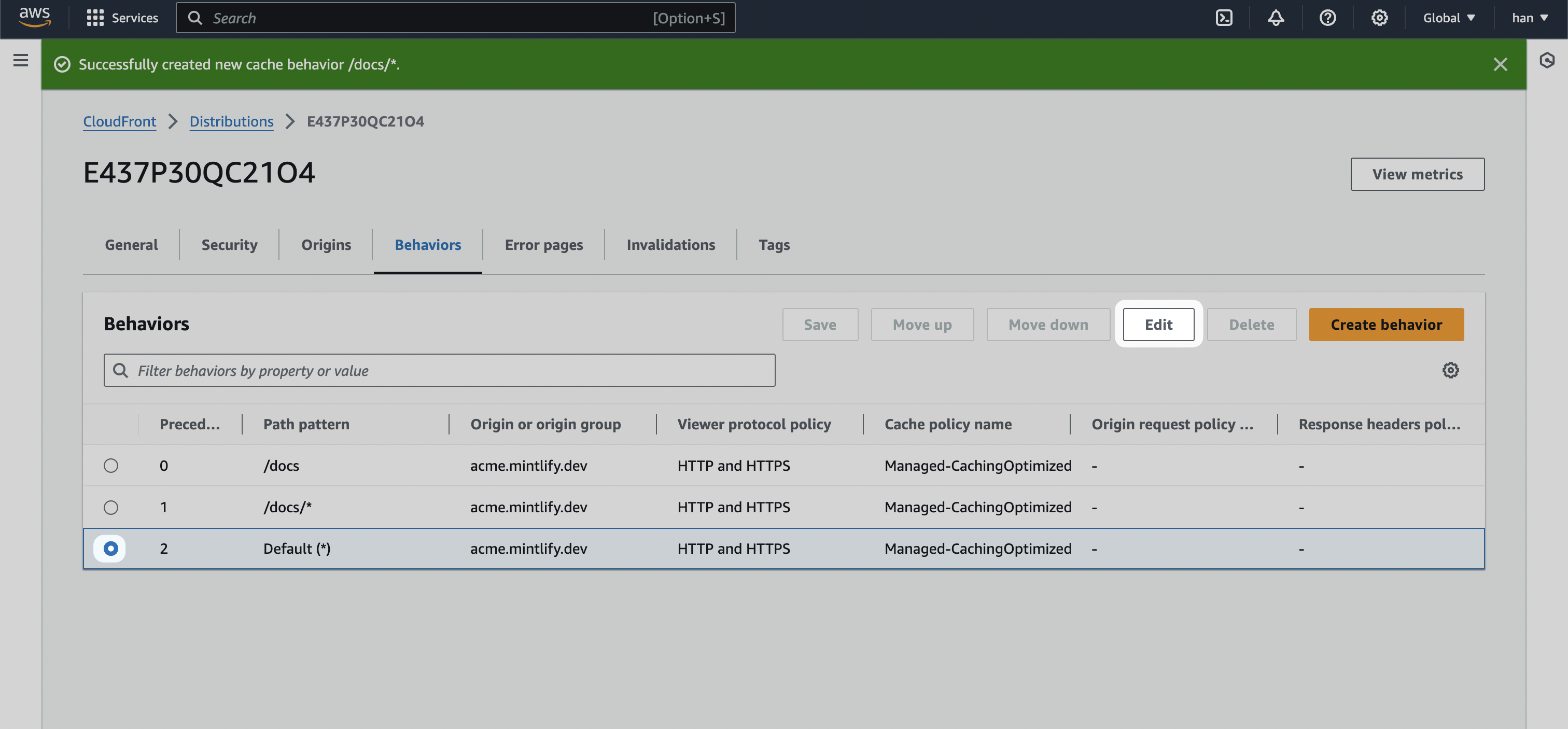
- Cambia Origin and origin groups del comportamiento predeterminado a la URL de staging (en nuestro caso,
mintlify-landing-page.vercel.app).
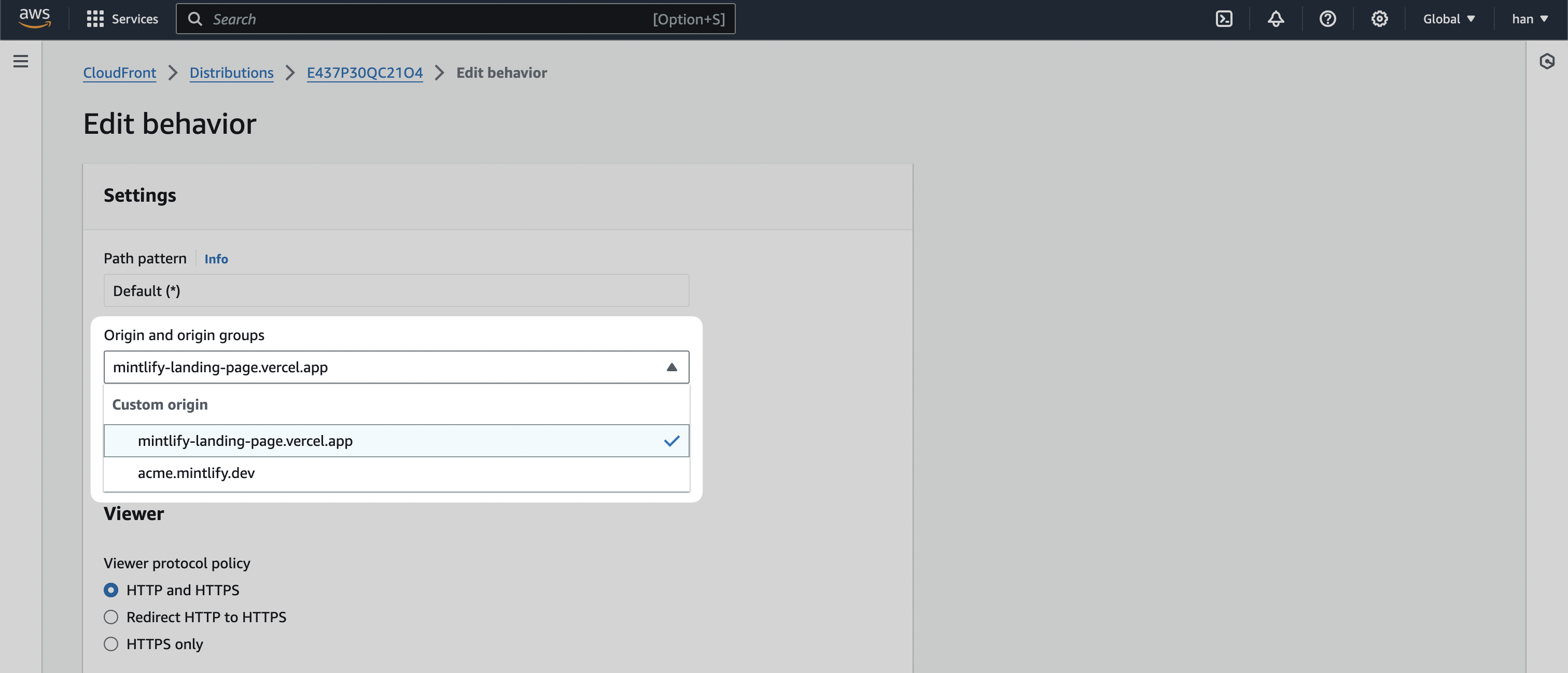
- Selecciona Guardar cambios.
Comprueba que los comportamientos estén configurados correctamente
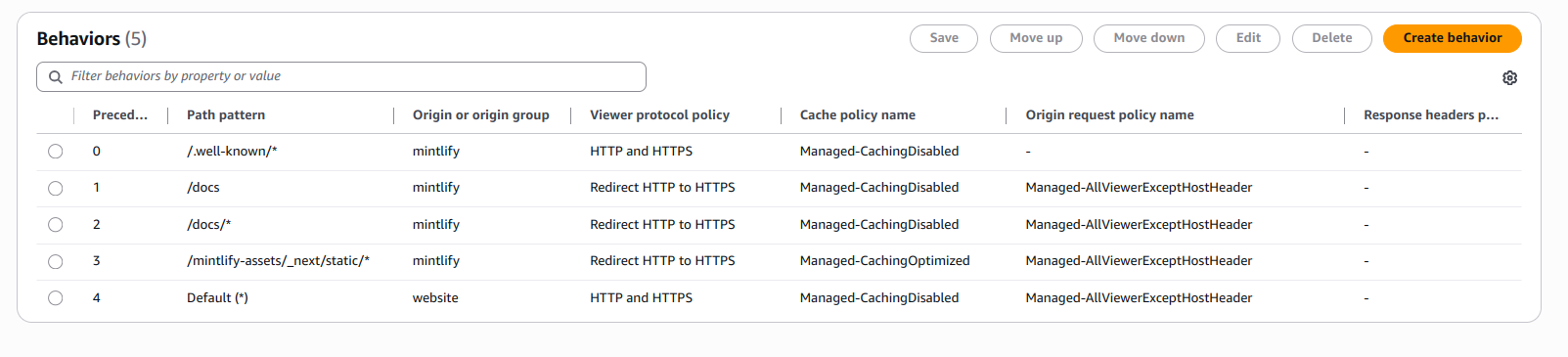
Vista previa de la distribución
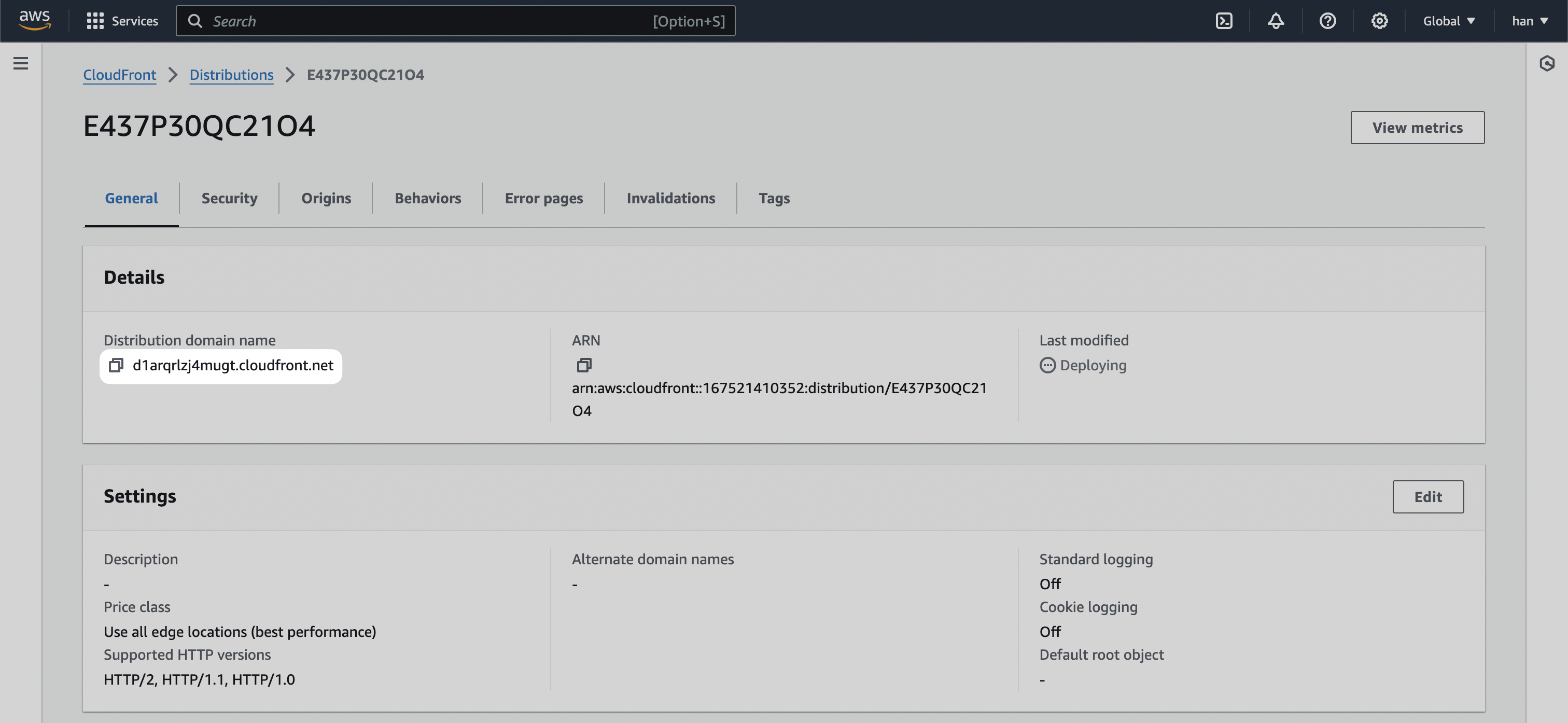
/docs, a la URL, deberías ver que te lleva a tu instancia de documentación de Mintlify.
Conectar con Route53
Para esta sección, también puedes consultar la guía oficial de AWS sobre Configurar
Amazon Route 53 para enrutar el tráfico a una
distribución de CloudFront
- Ve a Route53 en la consola de AWS.
- Ve a la “Hosted zone” de tu domain principal.
- Selecciona Create record.
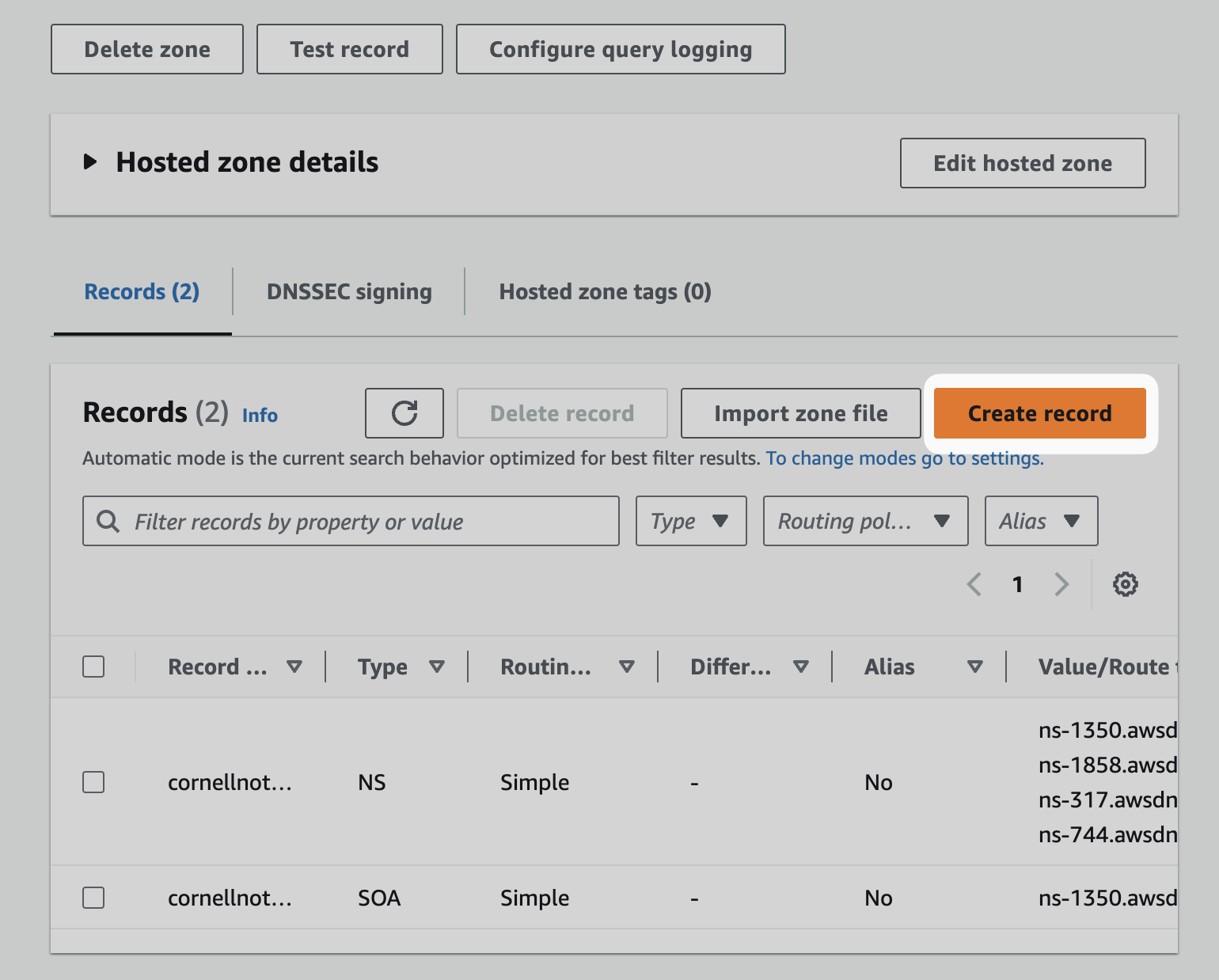
- Activa
Aliasy luego, en Route traffic to, elige la opciónAlias to CloudFront distribution.
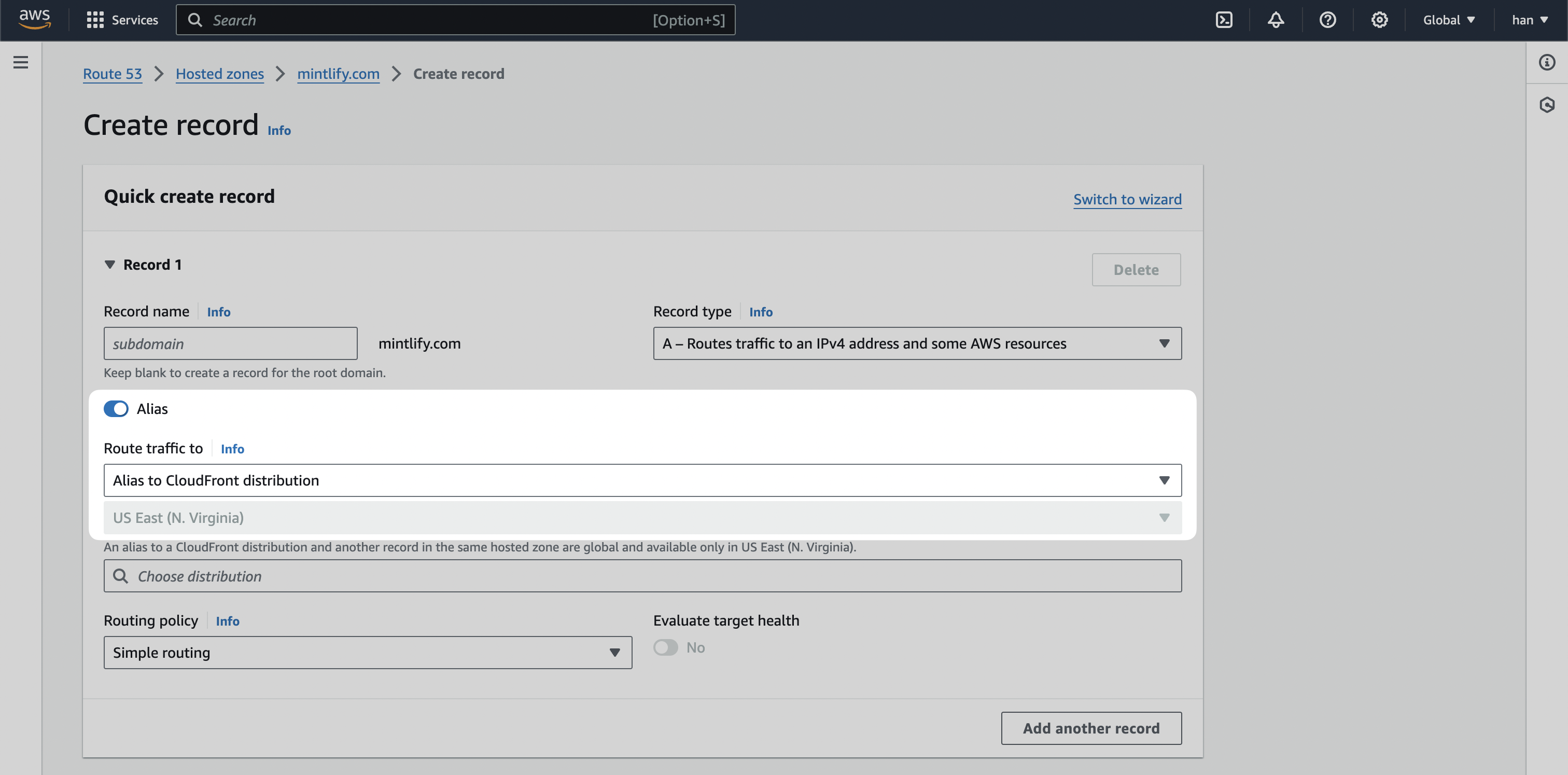
- Selecciona Create records.
Es posible que debas eliminar el registro A existente si ya hay uno.
Después de configurar tu DNS, los subdomains personalizados suelen estar disponibles en pocos minutos. La propagación de DNS a veces puede tardar de 1 a 4 horas y, en casos raros, hasta 48 horas. Si tu subdomain no está disponible de inmediato, espera antes de intentar solucionarlo.